USB重装笔记本系统的详细教程(以USB启动盘为工具,让你轻松重装笔记本系统)
在使用笔记本电脑的过程中,有时候我们可能会遇到各种问题,比如系统崩溃、病毒感染等等,此时重新安装操作系统就成为了一个必要的选择。本文将详细介绍如何使用USB启动盘来重装笔记本系统,帮助大家轻松解决系统问题。

一、制作启动盘
1.准备一个U盘,并确保其容量足够承载操作系统镜像文件。
2.下载并安装一个制作启动盘的工具,比如Rufus。
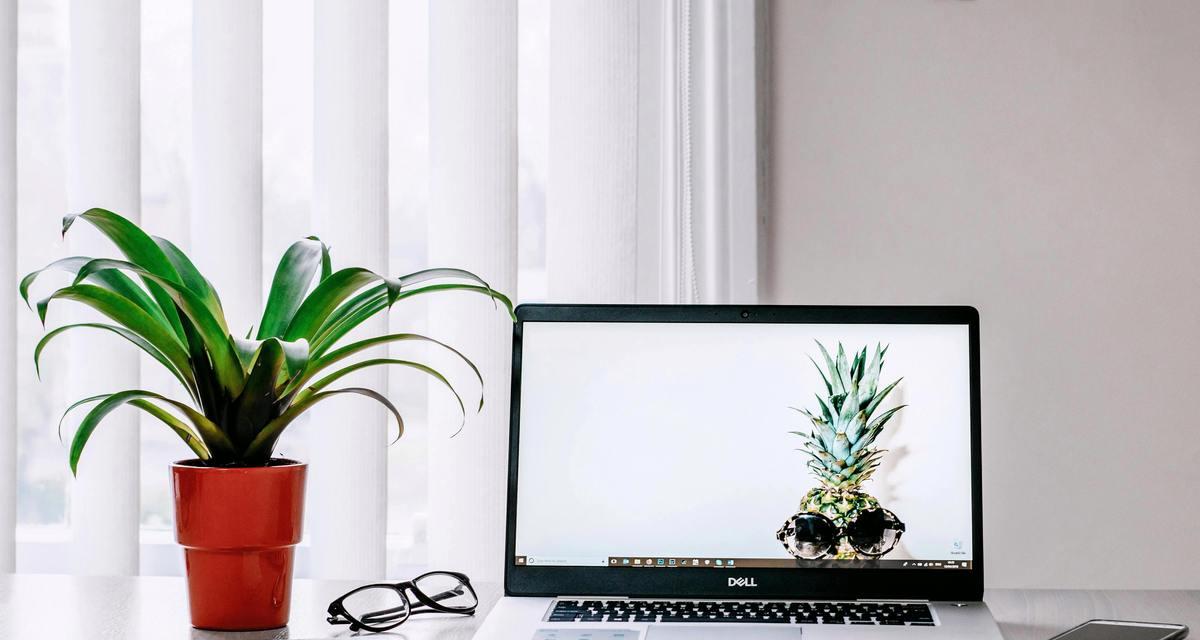
3.打开Rufus软件,选择正确的U盘和镜像文件路径,点击开始制作。
二、设置电脑启动方式
4.重启电脑,并进入BIOS设置界面(通常按下Del或F2键)。
5.找到启动选项,并将USB设备置于首位。

6.保存设置并退出BIOS。
三、开始重装系统
7.插入制作好的启动盘,并重新启动电脑。
8.按照屏幕上的提示,选择安装新系统,并进入安装界面。
9.根据需要进行分区和格式化操作。
10.选择安装位置,并等待系统文件的复制。
四、安装系统和配置
11.系统文件复制完成后,电脑将会自动重启。
12.根据提示,设置系统语言、时区等基本信息。
13.选择用户类型和创建管理员账户。
14.根据需要,选择是否连接无线网络和更新系统。
15.等待系统安装和配置完成。
通过以上步骤,我们可以使用USB启动盘来轻松重装笔记本系统。无论是解决系统问题,还是更换新的操作系统版本,都可以通过这个方法来完成。重装系统需要谨慎操作,确保备份重要数据,并选择合适的操作系统版本进行安装。希望本文的教程能够帮助到大家解决笔记本系统相关的问题。
Tags: 重装笔记本系统
你可能感兴趣的文章
- 电脑微信提示参数错误解决方法(怎样修复电脑微信出现参数错误的问题)
- 电脑显示恢复错误解决方案(解决电脑显示恢复错误的实用技巧)
- USB重装笔记本系统的详细教程(以USB启动盘为工具,让你轻松重装笔记本系统)
- 电脑爱奇艺安装路径错误的解决方法(快速修复电脑爱奇艺安装路径错误的有效措施)
- 使用PE盘轻松重装系统(简单易行的系统重装方法及教程)
- 冰刃笔记本教程(冰刃笔记本的性能优势与操作技巧,让你轻松应对工作与娱乐)
- 电脑重装系统教程(详细指南和步骤,让你轻松制作重装系统U盘)
- 使用大白菜U盘装系统的密码教程(轻松安装系统,大白菜U盘帮你省心)
- W7原版U盘安装教程(详解W7原版U盘安装教程,让你快速拥有稳定流畅的操作系统)
- 华硕U盘安装系统教程(详细步骤解析,让您轻松完成操作)
- 使用U盘重新安装Win7系统的教程(以U盘为媒介,将苹果系统重新安装为Windows7系统)
- 电脑错误615(深入了解电脑错误615的原因和可行的修复方案)
- 电脑弹窗显示程序错误(解决方法和常见错误类型)
- 解决电脑开机显示WDS错误的方法(快速修复WDS错误,恢复电脑正常启动)
- 探索Windows更新错误代码的解决方法(解决Windows更新错误代码,让你的电脑保持最新状态)
- Win10固态硬盘教程(从安装到优化,让你的电脑更快更稳定)